MicrosoftWordで自動保存と自動回復の時間を変更する方法
自動保存または自動回復 Microsoft Wordの機能は、ファイルを定期的に自動的に保存するため、非常に便利な機能です。必要に応じて、ファイルを保存する頻度を設定できます。たとえば、自動保存を5分ごとに保存するように設定した場合、データが失われた場合でも、10分または15分ごとに保存するように設定した場合よりも多くの情報を復元できます。デフォルトでは、 AutoRecover 10分ごとにOfficeファイルを保存します 。ただし、時間間隔の変更は簡単です。
Wordで自動回復時間を変更する
AutoRecoverまたはAutoSaveは、[保存]コマンドに置き換わるものではありません。 AutoRecoverは、停電やクラッシュなどの計画外の中断に対してのみ有効です。 AutoRecoverファイルは、ログオフがスケジュールされているとき、または正常なシャットダウンが発生したときに保存されるようには設計されていません。
現在投稿を完了している場合は、[ファイル]タブをクリックします。表示される[ファイル]セクションから[オプション]を選択します。次に、[Wordのオプション]ダイアログボックスのメニューリストで、[保存]を選択します。
[ドキュメントを保存]セクションが見つかるまで下にスクロールします。そこで、「AutoRecover情報を毎回保存… ‘オプションが表示されているはずです。
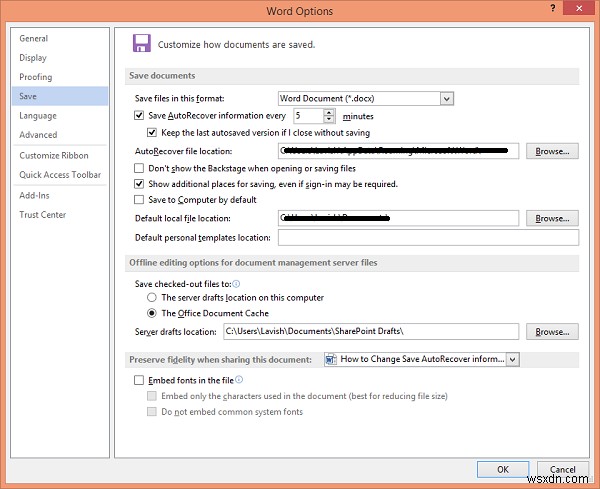
デフォルトでは、「AutoRecover情報を毎回保存… ‘チェックボックスがオンになっています。 AutoRecoveryを無効にし、Wordがドキュメントを事前設定された時間に自動的に保存しないようにする場合は、このオプションのチェックを外します。ただし、時間間隔を変更する場合は、上下の矢印を使用してデフォルトの時間を変更し、新しい時間制限を設定してください。
WordでAutoRecoverファイルの場所を変更する
デフォルトでは、AutoRecover .filesはC:\ Users \ Username \ AppData \ Roaming \ Microsoft \Word\の場所に保存されます。
ただし、必要に応じて、ここで変更することもできます。
[OK]をクリックして、行ったすべての変更を保存します。
これがお役に立てば幸いです。
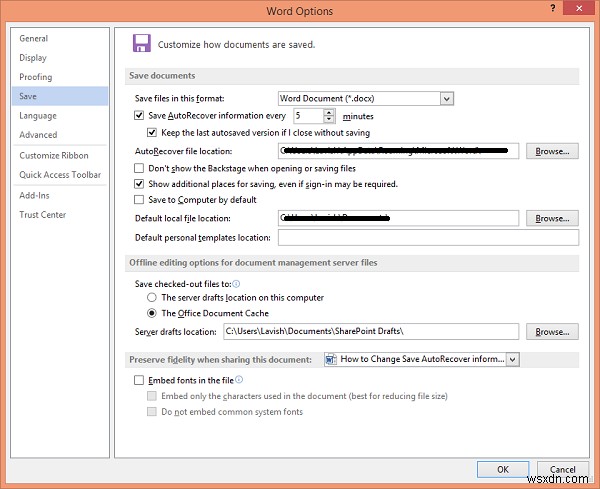
-
Microsoft Word で定型句を作成して使用する方法
ワード プロセッサは、Microsoft が最初に MS-DOS 用の Microsoft Word をリリースした 1980 年代初頭から長い道のりを歩んできました。その画期的な機能は、マウスで使用するように設計されていることです。現在のバージョンの Microsoft Word には、Microsoft Word の AutoText 機能を使用してコンテンツをより迅速に作成し、間違いを減らすなど、ユーザーが当時は想像もできなかった機能が含まれています。 Word を頻繁に使用する場合、頻繁に使用する語句、テキスト ブロック、またはグラフィックスがある可能性があります。 Word のオ
-
Microsoft Word で背景色を変更する方法
Microsoft Word は、ドキュメントの作成とデザインに使用される有名なプラットフォームです。世界中の人々が Word を使用して、履歴書、契約書、レポート、課題、およびその他の専門的または非専門的なドキュメントを作成しています。ドキュメントを提示および表示するこのデジタルな方法は、紙に書き留めるよりも時間を節約し、迅速な方法でもあります。また、フォントサイズ、タイプ、ドキュメントへの画像の追加、表の挿入、グラフィックなど、ユーザー向けの無数の機能も備えています。それだけでなく、Microsoft Word で背景色を変更することもできます。同じことについてのヒントを探している方のため
